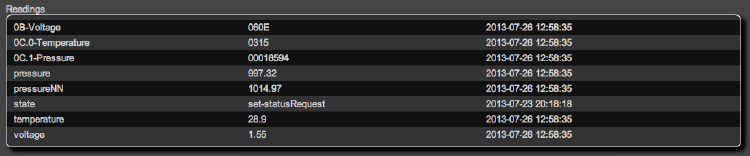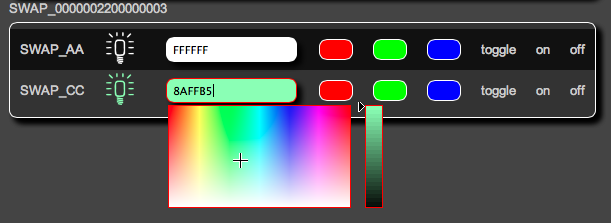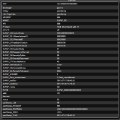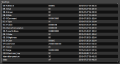PanStamp: Unterschied zwischen den Versionen
Fidel (Diskussion | Beiträge) Keine Bearbeitungszusammenfassung |
Fidel (Diskussion | Beiträge) Keine Bearbeitungszusammenfassung |
||
| Zeile 89: | Zeile 89: | ||
== Arduino Sketches == | == Arduino Sketches == | ||
Zum Flashen der Panstamps wird die Arduino IDE benötigt. Eine Installationsanleitung ist unter folgendem Link zu finden: https://code.google.com/p/panstamp/wiki/firststeps | Zum Flashen der Panstamps wird die Arduino IDE benötigt. Eine Installationsanleitung ist unter folgendem Link zu finden: | ||
https://code.google.com/p/panstamp/wiki/firststeps | |||
Nach der Installation des Programms und den restlichen Schritten der Anleitung sollten in dem Ordner /Arduino/libraries/panstamp | Nach der Installation des Programms und den restlichen Schritten der Anleitung sollten in dem Ordner /Arduino/libraries/panstamp | ||
die Dateien IRremote.cpp,IRremote.h,IRremoteint.h sowie DMXSerial.cpp und DMXSerial.h abgelegt werden. | die Dateien IRremote.cpp,IRremote.h,IRremoteint.h sowie DMXSerial.cpp und DMXSerial.h abgelegt werden. | ||
Diese Dateien sind hier zu finden: | Diese Dateien sind hier zu finden: | ||
Nun fehlt noch der angepasste rgbdriver-Sketch | IR lib - https://github.com/shirriff/Arduino-IRremote | ||
Version vom 06.2013: http://forum.fhem.de/index.php?action=dlattach;topic=12487.0;attach=3392 | DMX lib- http://www.mathertel.de/Arduino/DMXSerial.aspx | ||
Version vom 10.2013: http://forum.fhem.de/index.php?action=dlattach;topic=12487.0;attach=6701 | |||
Nun fehlt noch der angepasste rgbdriver-Sketch: | |||
Version vom 06.2013: http://forum.fhem.de/index.php?action=dlattach;topic=12487.0;attach=3392 | |||
Version vom 10.2013: http://forum.fhem.de/index.php?action=dlattach;topic=12487.0;attach=6701 | |||
Diese muss in Arduino\libraries\panstamp\examples\sketches entpackt werden und die rbgdriver.ino gestartet werden. | Diese muss in Arduino\libraries\panstamp\examples\sketches entpackt werden und die rbgdriver.ino gestartet werden. | ||
In der Arduino IDE sollte unter Tools->Board "Arduino Pro or Pro Mini (3.3V, 8MHz) w/ Atmega328" eingestellt sein. | In der Arduino IDE sollte unter Tools->Board "Arduino Pro or Pro Mini (3.3V, 8MHz) w/ Atmega328" eingestellt sein. | ||
[[Kategorie:Interface]] | [[Kategorie:Interface]] | ||
Version vom 31. Oktober 2013, 00:18 Uhr
| An dieser Seite wird momentan noch gearbeitet. |
PanStamps sind Arduino Clones, die ein CC1101 Funkmodul beinhalten. Mit ihnen lassen sich Sensoren und Aktoren drahtlos an FHEM anbinden. Sie lassen sich genau wie Arduinos über die Ardunio IDE oder mit dem ino Kommandozeilen Binary programmieren.
Der panStamp Software Stack unterstützt einen stromsparenden Power-Down- oder Sleep-Modus für batteriebetriebene Sensoren, aus dem diese dann nur zur eigentlichen Messung und Übertragung "aufwachen".
Zur Kommunikation in einem panStamp Netzwerk dient das Simple Wireless Abstract Protocol (SWAP).
Simple Wireless Abstract Protocol (SWAP)
Die komplette SWAP- Kommunikation ist registerbasiert und erfolgt mit Nachrichten um diese Register abzufragen, zu setzen und deren Inhalt zu senden. Alle Register lassen sich lesen, manche auch beschreiben.
Jeder panStamp stellt elf Systemregister (00-0A) [1] und beliebig viele sketchabängige Userregister (0B-)bereit. Die Beschreibung der jeweils von einem Sketch bereitgestellten Userregister erfolgt in Device Description Files, die in .../FHEM/lib/SWAP zu finden sind. Die Identifikation der Art eines panStamp und die Zuordnung zu einem bestimmten Device Description File erfolgt über den productCode der aus Hersteller- und Produkt-Id gebildet wird.
In den Systemregistern steht z. B. der productCode, die Deviceadresse und das Übertragungsintervall. Konfigurierbare Register werden im EEPROM gesichert, so dass die Werte auch bei einem Neustart nicht verlorengehen. Beim ersten Starten eines panStamp ist das EEPROM mit FF initialisiert und alle konfigurierbaren Register haben diesen Wert, also z. B. die Adresse FF und das Intervall FFFF (zwischen 18 und 19 Stunden).
Die Systemregister werden in der Device Detailansicht bei den InternalValues im oberen Bereich angezeigt und die User-Register als reading im unteren Bereich.
Jeder panStamp durchläuft beim Start eine definierte Einschaltsequenz und überträgt als erstes seinen productCode. Batteriebetriebene panStamps warten anschließend drei Sekunden auf Konfigurationskommandos. Danach werden bestimmte Systemregister und aktuelle Messwerte gesendet.
FHEM Integration
Die Integration in FHEM erfolgt über eine reihe von Modulen die im folgenden genauer beschrieben werden.
panStamp
Als Schnittstelle zwischen FHEM und einem panStamp Netzwerk dient entweder ein panStick (USB Stick mit aufgestecktem panStamp) oder ein panStamp Shield mit integriertem panStamp an einem Raspberry PI. Der so angebundene panStamp wird mit einem Modem-Sketch als RF Modem verwenden und über das FHEM Modul panStamp angesprochen. Hierzu ist in FHEM ein entsprechendes Device anzulegen:
define panStick panStamp /dev/ttyUSBx@38400
Dieses panStamp Device versucht dann als erstes alle panStamps im Netz zu finden und per autocreate anzulegen.
SWAP
Das SWAP Modul ermöglicht die generische Integration beliebiger panStamp Sensoren und Aktoren in FHEM. Mit Hilfe der im jeweiligen Device Description File hinterlegten Beschreibung werden hierzu automatisch userReadings angelegt die neben den reinen Registerwerten in hex auch 'menschenlesbare' readings der Sensorwerte erzeugen. Damit dies funktioniert, muss das Attribut ProductCode korrekt gesetzt sein. Das geschieht normalerweise automatisch beim Anlegen des Device.
Hier Beispielhaft anhand eines BMP085 Temperatur- und Luftdrucksensors dargestellt:
attr temppress userReadings voltage:0B-Voltage {hex(ReadingsVal($name,"0B-Voltage","0"))*0.001}, temperature:0C.0-Temperature {hex(ReadingsVal($name,"0C.0-Temperature","0"))*0.1-50}, pressure:0C.1-Pressure {hex(ReadingsVal($name,"0C.1-Pressure","0"))*0.01}, pressureNN:0C.1-Pressure {sprintf("%.2f",hex(ReadingsVal($name,"0C.1-Pressure","0"))*0.01 + AttrVal("global", "altitude", 0)/8.5)}
Aus diesen readings kann dann mit stateFormat die gewünschte Darstellung für die Raumübersicht erzeugt werden:
attr temppress stateFormat {sprintf("%.1f",ReadingsVal($name,"temperature",0))."°C ".sprintf("%.1f",ReadingsVal($name,"pressureNN",0))."mbar"}
Sobald ein SWAP Device mit dem productCode korrekt angelegt wurde, können die Userregister bzw. alle Register aufgelistet werden:
get <device> regList get <device> regListALL
und einzelne Register abgefragt und gesetzt werden:
set <device> regGet <ID> set <device> regSet <ID> <value>
Für die Systemregister kann hierzu statt der RegisterID auch der Registername (siehe regListAll) verwendet werden.
Neue panStamps in Betrieb nehmen
Info: Das SWAP Modul unterstützt autocreate. Bei der Inbetriebnahme ist autocreate zu aktivieren!
Neue panStamps sollten nur Einer nach dem Anderen in Betrieb genommen werden, da sie zuerst mit einer eindeutigen Device-Adresse (ungleich FF und grösser 01) versehen werden müssen. Bei batteriebetriebenen Sensoren sollte auch das Sendeintervall auf einen sinnvollen Wert gesetzt werden:
set <device> regSet 09 <device adresse als 2 stellige hex zahl> set <device> regSet 0A <intervall in sekunden als 4 stellige hex zahl>
Für Devices im Power-Down-Modus werden diese Kommandos in eine Warteschlange gestellt und übertragen, sobald das Device seine Initialisierungssequenz durchläuft. Hierzu ist nach Absetzen der Kommandos Reset zu drücken oder die Stromquelle erneut zu verbinden.
Das SWAP modul versucht, ein Device mit der default Adresse FF automatisch auf die erste freie Adresse im Bereich F0-FE zu ändern.
Für batteriebetriebene Devices (genauer: Devices die den Power-Down-Modus unterstützen) wird das Default Sendeintervall von FFFF zu 0384 (900 Sekunden) geändert.
Es gibt mit bestimmten panstamp lib Versionen das Problem das ein wert von FFFF in 0A zum Überlauf führt und dann ununterbrochen gesendet wird. Im fhem Modul wird versucht das abzufangen. Das funktioniert auf manchen langsamen host systemen (z.B. FritzBox) nicht, weil der panstamp so schnell sendet das fhem so mit dem abarbeiten beschäftigt ist das es selber nicht zum senden kommt.
Zur Abhilfe kann im sketch in setup() ganz am Anfang ein
EEPROM.write(EEPROM_TX_INTERVAL, 0x55); EEPROM.write(EEPROM_TX_INTERVAL+1, 0x55);
eingefügt werden und noch mal flashen. Wenn der Sketch damit ein mal durchgelaufen ist können diese beiden Zeilen wieder entfernen und der panstamp noch mal geflasht.
Automatisch gesetzte Werte sollten danach manuell auf die jeweilige Installation angepasst werden.
SWAP_XXXXXXXXXXXXXXXX
Besonders bei Aktoren ist oft eine engere FHEM-Integration sinnvoll, um FHEM Konzepte wie on/off/on-for-timer direkt abzubilden und nicht mehr nur auf die Registerebene und regSet und regGet Kommandos beschränkt zu sein.
Um per autocreate automatisch das passende Modul laden zu können, müssen diese Module nach dem Schema SWAP_XXXXXXXXXXXXXXXX.pm benannt sein wobei XXXXXXXXXXXXXXXX für den jeweiligen productCode steht.
SWAP_0000002200000003
Ein FHEM Modul für das modifizierte panStamp RGB LED Driver Board.
Das Board unterstützt RGBW LEDs und lässt sich per Infrarot Fernbedienung, DMX Controller (z. B. als Unterputz Touchpanel) und FHEM bedienen.
Der Funktionsumfang wird in diesem Forenthread vorgestellt. Die Hardware für das Board wird hier im FHEM Forum vorgestellt und ein Prototyp ist hier zu sehen.
weitrere Screenshots
Arduino Sketches
Zum Flashen der Panstamps wird die Arduino IDE benötigt. Eine Installationsanleitung ist unter folgendem Link zu finden:
https://code.google.com/p/panstamp/wiki/firststeps
Nach der Installation des Programms und den restlichen Schritten der Anleitung sollten in dem Ordner /Arduino/libraries/panstamp die Dateien IRremote.cpp,IRremote.h,IRremoteint.h sowie DMXSerial.cpp und DMXSerial.h abgelegt werden. Diese Dateien sind hier zu finden:
IR lib - https://github.com/shirriff/Arduino-IRremote DMX lib- http://www.mathertel.de/Arduino/DMXSerial.aspx
Nun fehlt noch der angepasste rgbdriver-Sketch:
Version vom 06.2013: http://forum.fhem.de/index.php?action=dlattach;topic=12487.0;attach=3392 Version vom 10.2013: http://forum.fhem.de/index.php?action=dlattach;topic=12487.0;attach=6701
Diese muss in Arduino\libraries\panstamp\examples\sketches entpackt werden und die rbgdriver.ino gestartet werden. In der Arduino IDE sollte unter Tools->Board "Arduino Pro or Pro Mini (3.3V, 8MHz) w/ Atmega328" eingestellt sein.